Tasti cursore, Tasto ok, Annullamento di un processo di stampa – TA Triumph-Adler LP 4140 Manuale d'uso
Pagina 37: Utilizzo del pannello comandi, Annullamento di un processo di stampa -9, Utilizzo del pannello comandi -9
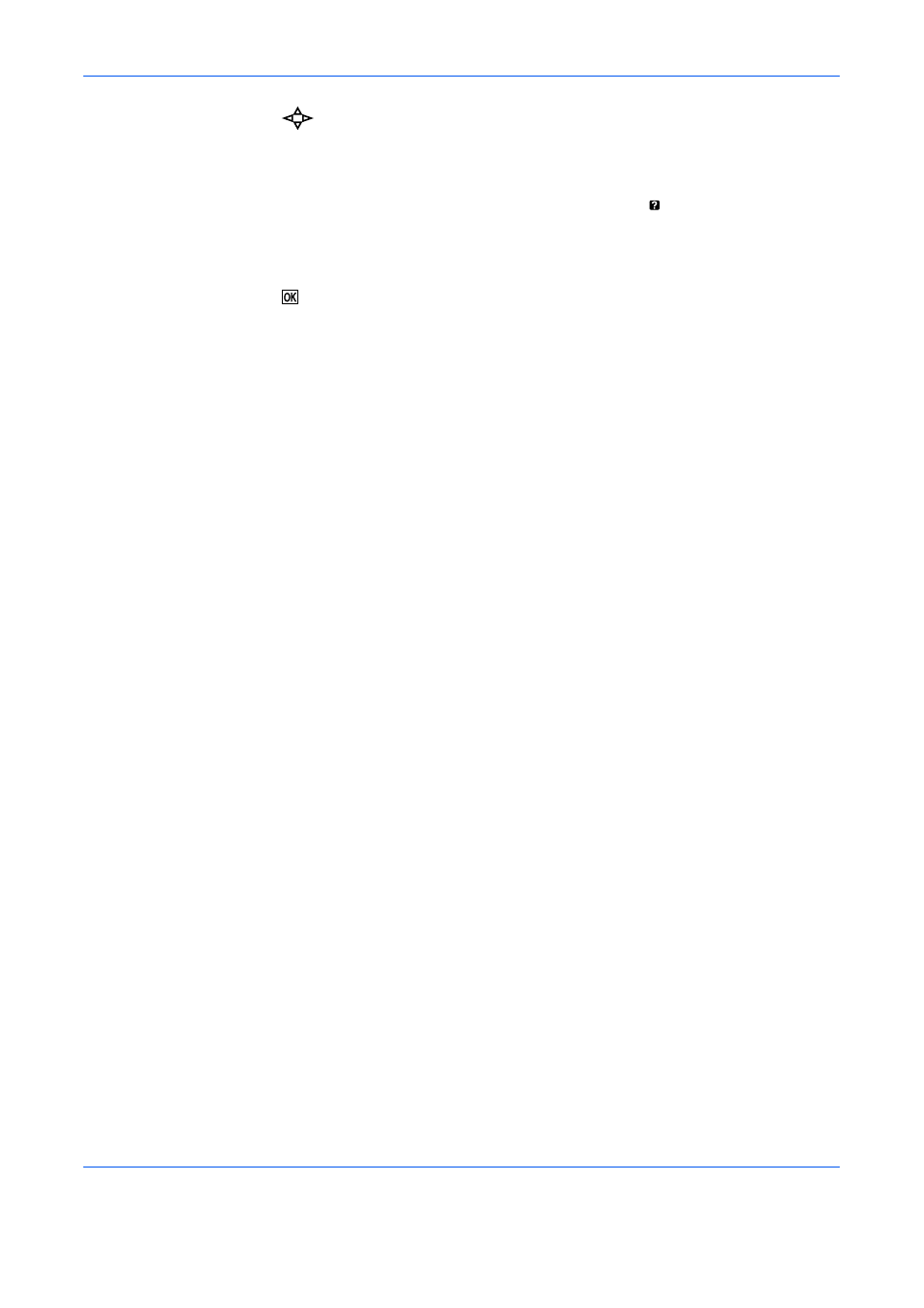
Utilizzo del pannello comandi
GUIDA ALLE FUNZIONI AVANZATE
2-9
Tasti Cursore
I quattro tasti cursore sono utilizzati nel sistema dei menu per accedere a
un elemento o immettere valori numerici.
Il tasto di direzione con il punto interrogativo ( ) può essere premuto
quando sul display compare un messaggio di inceppamento carta. Questo
consente di visualizzare un messaggio della Guida per semplificare
l’eliminazione dell’inceppamento nel punto in cui si è verificato.
* Tasto OK
Questo tasto è utilizzato per eseguire le operazioni riportate di seguito.
• Definire l’impostazione dei valori numerici e altre selezioni.
• Impostare la caratteree della carta quando sul display viene
visualizzato il messaggio Usa alternativo?.
* Se si mantiene premuto il tasto [OK] e si preme [MENU]
quando sulla stampante e visualizzato il messaggio Stampante
pronta, verrà visualizzato il messaggio Password. Si tratta
della schermata di accesso per l’amministrazione nel Sistema
contab. lavori e generalmente non viene utilizzata. Premere
[MENU] per ripristinare la schermata Stampante pronta.
Annullamento di un processo di stampa
1
Se la stampante visualizza Elaborazione, premere [Annulla].
Fermare stampa? viene visualizzato nel display dei messaggi seguito
dall’interfaccia in uso. L’interfaccia è indicata da uno dei messaggi elencati
di seguito.
Parallela
USB
Rete
Seriale
(interfaccia seriale opzionale)
Option
(interfaccia di rete opzionale)
2
Premere [OK]. Interr. stampa viene visualizzato nel display dei messaggi
e la stampa viene interrotta dopo il completamento della pagina corrente.
Utilizzo del pannello comandi
In questa sezione vengono presentate le modalità di utilizzo del sistema
di selezione dei menu. Il tasto [MENU] sul pannello comandi permette di
utilizzare il menu per impostare o modificare l’ambiente di stampa in base
alle necessità, tra cui il numero di copie da stampare, l’emulazione e così
via. È possibile effettuare le impostazioni quando si visualizza Stampante
pronta nel display dei messaggi.